在网络技术日益发达的今天,数据库管理成为许多企业和个人不可或缺的一部分,有时我们会遇到一些令人困惑的问题,比如你的朋友能够PING通你的域名,但你们却无法通过软件连接到SQL数据库,这种情况可能由多种原因造成,包括网络配置错误、防火墙设置、SQL Server配置不当等,本文将详细探讨这一问题的可能原因,并提供相应的解决方案,帮助用户成功连接SQL数据库。
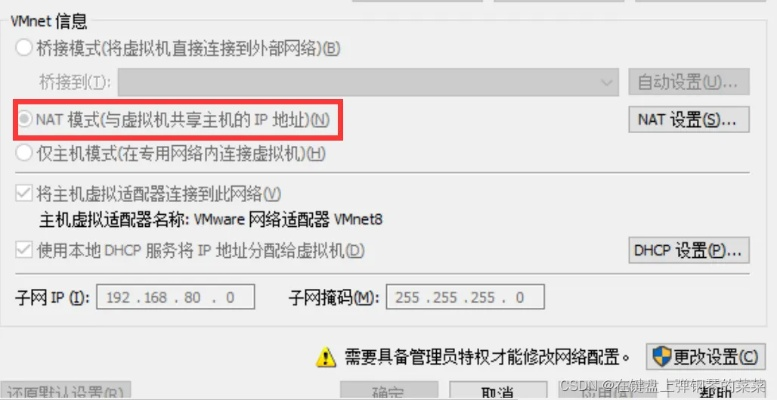
云服之家,国内最专业的云服务器虚拟主机域名商家信息平台
问题分析
-
网络层面:确保你的朋友能够PING通你的域名,这通常意味着DNS解析和基本的网络连接没有问题,这并不意味着所有端口都开放且允许流量通过,SQL Server默认使用1433端口,如果这一端口被防火墙或路由器屏蔽,就会导致无法连接。
-
SQL Server配置:SQL Server的配置也可能导致连接问题,SQL Server可能未设置为允许远程连接,或者其身份验证方式不符合你的连接需求。
-
防火墙设置:无论是Windows防火墙还是第三方防火墙软件,都可能阻止对SQL Server的访问,需要确保防火墙允许对SQL Server端口的入站和出站流量。
-
客户端配置:客户端软件(如SQL Server Management Studio)的配置也可能导致连接失败,连接字符串可能包含错误的服务器名称、端口号或身份验证信息。
解决步骤
检查SQL Server配置
- 打开SQL Server Management Studio(SSMS),连接到你的SQL Server实例。
- 在对象资源管理器中,展开“SQL Server 实例”,右键点击“属性”,选择“连接”。
- 确保“允许远程连接到此服务器”选项已勾选。
- 在“安全性”选项卡中,选择“SQL Server 和 Windows 身份验证模式”。
- 点击“确定”保存设置,并重启SQL Server服务。
配置防火墙以允许SQL Server流量
- 打开Windows防火墙设置界面(可以通过控制面板进入)。
- 点击“高级设置”,在入站规则和出站规则中分别添加一条新规则,以允许对SQL Server端口的TCP流量(默认1433)。
- 如果你使用的是第三方防火墙软件,如Comodo、Norton等,也需要在其设置中开放相应端口。
检查客户端连接字符串
- 在SSMS中,尝试使用连接字符串连接到SQL Server,确保服务器名称、端口号(如果更改了默认端口)、身份验证方式等信息正确无误。
- 如果使用应用程序连接数据库,检查应用程序中的数据库连接字符串是否包含正确的服务器地址和端口号。
Server=myServerAddress;Database=myDataBase;User Id=myUsername;Password=myPassword;
测试连接
- 在完成上述设置后,尝试从朋友处再次连接SQL Server,如果仍然无法连接,请检查以下事项:
- 确保朋友的IP地址没有被SQL Server或防火墙规则阻止。
- 检查是否有任何网络延迟或中断问题。
- 查看SQL Server的日志文件,以获取可能的错误信息。
排查其他潜在问题
- 如果以上步骤均无法解决问题,可能需要进一步检查网络配置、路由器设置或联系网络管理员寻求帮助。
- 确保SQL Server服务正在运行且未崩溃,可以通过服务管理器或任务管理器检查服务状态。
- 检查是否有任何安全软件(如杀毒软件)误将SQL Server或相关网络活动视为威胁并阻止其运行。
通过上述步骤,你应该能够解决朋友能够PING通域名但无法通过软件连接SQL的问题,关键在于确保网络配置正确、SQL Server允许远程连接、防火墙设置适当以及客户端连接信息无误,如果问题仍然存在,建议详细检查日志文件并寻求专业帮助,希望本文能为你提供有用的指导和帮助!

